Настройка miui 8 удаляем системные приложения. Как отключить Google сервисы на Xiaomi без Root прав. Какие системные приложения можно удалить
(3
оценок)
Как удалить приложение на Xiaomi
В любом смартфоне по умолчанию установлено множество приложений. Самая популярная операционная система – . Из коробки телефоны с этой ОС получают немного стандартных программ – только самые необходимые. Однако почти каждый производитель устанавливает в качестве интерфейса свою оболочку, которая заметно, или не очень меняет внешний вид системы, а также добавляет новые функции. В качестве примера можно привести ZenUI от ASUS и, конечно же, MIUI. Не всем нужны эти программы, поэтому многие хотят стереть их. Сегодня мы рассмотрим, как удалить приложение на Xiaomi.
Будет полезным
Каждая программа использует оперативную память. Из-за нехватки смартфон начинает тормозить. Безусловно, нет ничего проще, кроме как удалить приложения. Но здесь не все так просто, как это может показаться на первый взгляд. Все дело в том, что не каждую программу можно стереть из памяти смартфона.
Способ 1
В фирменной оболочке MIUI нет отдельного меню для установленных программ. В результате этого все приложения, что есть в телефоне, находятся на рабочих столах. Самый быстрый способ – убрать его с рабочего стола.
Поскольку меню нет, с экрана пропадет ярлык, а из системы сотрутся все данные о программе. Сделать это просто. Необходимо выполнить три простых шага:
- нажать и удерживать пиктограмму до того момента, пока ее можно будет перемещать;
- перенести иконку на значок корзины, находящийся вверху экрана;
- подтвердить действие, кликнув на кнопку «Удалить».
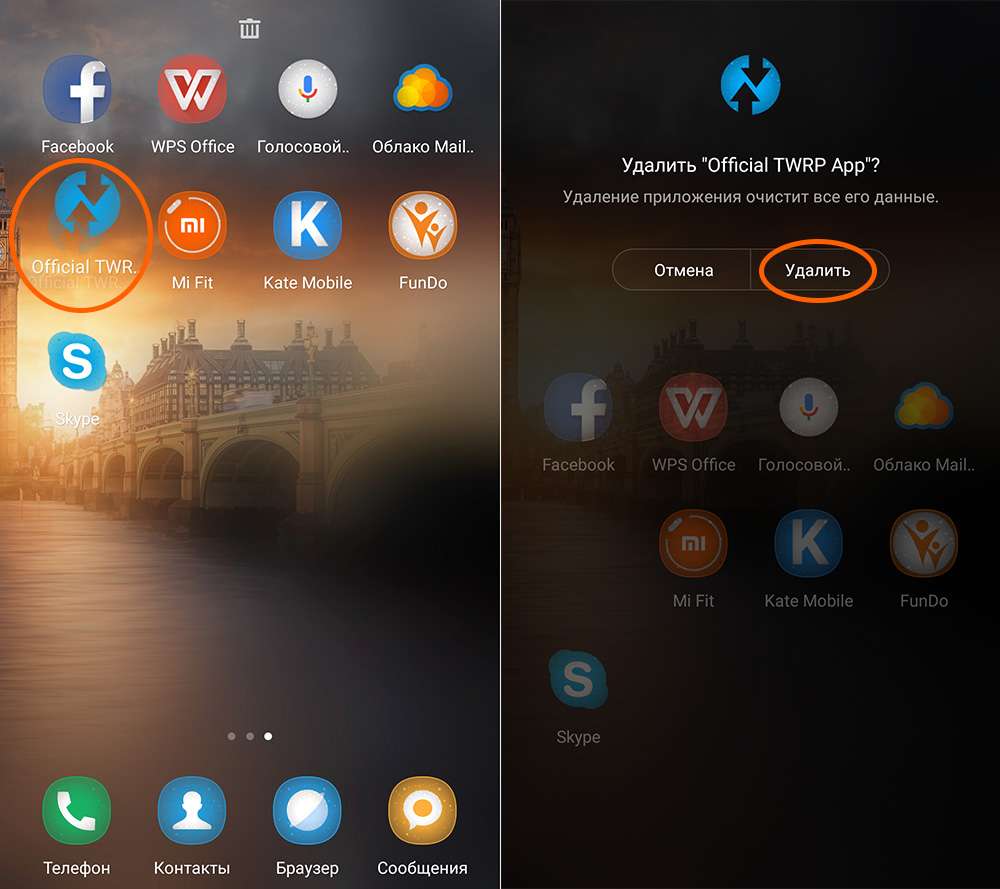
Обратите внимание
При попытке стереть программу система запрашивает подтверждение. В случае нежелания выполнять действие необходимо нажать на кнопку «Отмена».
Способ 2
Недостаток первого метода заключается в том, что с его помощью можно избавиться не ото всех программ. Есть и такие, которые не расположены на рабочем столе. К ним можно отнести виджеты и различные системные утилиты.
Для удаления таких файлов надо использовать меню параметров смартфона. Алгоритм действий следующий:
- открыть настройки:
- перейти к разделу «Приложения»;
- выбрать вкладку «Все приложения»;
- кликнуть на нужную программу;
- нажать на кнопку «Удалить»;
- подтвердить действие.


Способ 3
Для удаления приложений на смартфонах Xiaomi могут использоваться сторонние утилиты. К примеру, Ccleaner . Она может быть из Play Market. Она позволяет проводить очистку системы от «мусора», засоряющего память.
К слову, все установленные из Play Market программы могут быть удалены с его помощью также. Для этого надо предпринять следующие шаги:
- открыть Play Market;
- кликнуть на три горизонтальные полоски в левом верхнем углу;
- нажать на «Мои приложения и игры»;
- перейти во вкладку «Установленные»;
- выбрать программу и кликнуть «Удалить».
Будет полезным
Произвести удаление можно по-другому: на любой странице Play Market кликнуть на строку поиска, ввести название приложения, перейти к нему и стереть.
Способ 4
Нельзя не сказать о том, как удалить системные приложения на Xiaomi. В MIUI есть ряд программ, стереть которые нельзя без нанесения вреда смартфону. Исправить ситуацию помогает утилита More Shorcuts . В окне следует перейти к пункту «Activity» и написать в поисковой строке «Все приложения». В выдаче появится три результата. Выбрать необходимо последний – Settings$AllApplicationsActivity.
После выполнения всех вышеперечисленных действий на экране смартфона Xiaomi появится новая иконка. С ее помощью нельзя удалить приложения Google и другие данные, необходимые для нормального функционирования системы, однако можно их отключить. Порядок действий по отключению:
- кликнуть на новый ярлык;
- выбрать программу;
- нажать на кнопку «Отключить»;
- подтвердить действие.
Расскажу в этой статье, как полностью удалить системные приложения из Android без Root , быстро, легко и безопасно. Краткая и простая инструкция с картинками будет касаться абсолютно всех смартфонов от очень популярной, в последнее время, компании Xiaomi.
Конечно же, мы будем избавляться не от совсем всех системных неудаляемых обычным способом приложений, а только от тех, которыми Вы не пользуетесь, выборочно. Это полезно делать для высвобождения оперативной памяти, исчезновения лишних ярлыков с экрана смартфона и увеличения свободного места в устройстве.
Кстати, заодно заметно уменьшим количество всплывающей рекламы в оболочке Miui.
Удаляем системные приложения из Android без Root
Интерес читателей к этой теме особенно высок на моём сайте — только за последние два дня первую статью прочитало более 20 000 человек…

У кого-то не получилось, по инструкции из прошлой статьи, заморозить весь гугл-хлам, а кому-то оказалось мало простой надёжной остановки этих лишних сервисов от Google. Были и такие, которые совсем не понимая вопроса кинулись в комментариях учить меня чему-то, доказывать что-то, изрыгать свою гнилую сущность в проклятиях и нецензурщине…
Но это всё такое… им обязательно помогут врачи и научит жизнь, а я случайно отыскал на одном очень популярном форуме на смартфонную тему 100% работающий метод полного избавления от встроенных «неудаляемых» системных приложений в любых моделях смартфона от фирмы Xiaomi.
Как раз несколько дней назад купил себе по случаю юбилея новый чудесный супер смарт этого производителя с глобальной прошивкой — Mi Max 3.
Пока «тикает» месячный счётчик на разблокировку загрузчика я не могу установить Root права на свой лопатофон смарт, поэтому лично проверил описанный ниже метод на нём.
Программа Xiaomi ADB Fastboot Tools
В сети Интернет пишут, что данная бесплатная программа предназначена для удаления встроенных приложений на заблокированном загрузчике и без рут прав (применимо и к разблокированным девайсам). Так что — мы идём к Вам, вместе с утилитой Xiaomi ADB Fastboot Tools!
Сперва нам нужно в смартфоне…
Включить отладку по USB
Для этого в пункте настроек «О телефоне» 7 раз подряд тапаем по версии MIUI…

Затем переходим в расширенные настройки…

…и «Для разработчиков» …

Тут нужно просто передвинуть один ползунок…

Вот так просто включается отладка по USB.
Как работает Xiaomi ADB Fastboot Tools
Теперь внимательнее и аккуратнее — строго соблюдайте последовательность действий. Подключаем свой смартфон Xiaomi к компьютеру штатным шнуром и запускаем программу…

ПЕРЕКЛЮЧИТЕ смарт в режим передачи файлов! Жмём кнопку «Debloater» в окне программы…

Так как Вы подключаетесь в режиме отладки по USB первый раз, то у Вас появится подобное окошко в телефоне…

Тыкаем на «ОК» и в появившемся новом окне выбираем системные приложения от которых хотите избавиться…

Только внимательнее, точно понимая, что удаляете. Осталось кликнуть по кнопке «Uninstall» …

…несколько секунд посмотреть на процесс полного удаления встроенных системных приложений в левом разделе программы и дождаться появления «Done!» …

Всё! Жмём «Reboot into System» и радуемся кипятком — Вы смогли вот так просто полностью удалить системные приложения из Android без Root…

Список удаляемого мусора может меняться, в зависимости от установленной прошивки и версии утилиты. Именно поэтому, рекомендую пользоваться всегда самой актуальной версией программы Xiaomi ADB Fastboot Tools.
Осталась вишенка на торт…
Уменьшаем количество рекламы в MIUI
Просто обязательно удалите «Analytics» …

…и «Msa» …

Все приложения перечисленные в окне программы можно смело удалять — никаких глюков и ошибок не появится. Например, если Вы используете для серфинга по сети браузер Опера, то можно смело удалять встроенный. Такая же история с плеером видео, почтой.
Если вы когда-нибудь сталкивались с тем, что память вашего телефона заполнена неиспользуемыми приложениями, не волнуйтесь: у нас есть кое-что, что поможет очистить ваш телефон!
Инструкция по удалению системного приложения
Чтобы удалить предустановленные (родные) приложения в вашем смартфоне необязательно иметь Root-права. Для этого вам необходимо всего лишь телефон с включенной отладкой по USB и установленными драйверами, кабель USB, специальная программа ADB/fastboot Tools и компьютер куда мы ее установим.
Все действия вы делаете на свой страх и риск! Migid не несет никакой ответственности за ваш смартфон!
Активация режима разработчика
Чтобы активировать режима разработчика зайдите в «Настройки» – «О телефоне» – 8 раз подряд нажать на пункт «Версия MIUI». В низу появится “Вы стали разработчиком”.
Включение «Отладки по USB”
Далее, перейдите в «Настройки» – «Расширенные настройки» – «Для разработчиков» и нажмите на «Отладка по USB».

Установка программы ADBFastbootTools
Потом необходимо и установить ADBFastbootTools. После запускаем программу и берем телефон в руки.
Удаление приложений через ADB/fastboot Tools
После подключение смартфона кликаем по «Debloater». На экране телефона появится запрос на сопряжение с ПК – даем разрешение. Если все сделали правильно, то на компьютере появится информация о смартфоне в поле «Device Info».

Теперь нажимает кнопку «Debloater» еще раз. Отобразится окно со списком программ.
Кликаем на приложения, которые необходимо удалить и нажимаем на кнопку «Uninstall !».
Выбранные приложения начинают удаляться с вашего смартфона. Убедиться в этом можно в поле «Status». Как только все приложения будут удалены, появится надпись «Done!».
Когда программа завершила свою работу, нажмите кнопку «Reboot into System». Устройство перезагрузится и вы снова сможете наслаждаться работой вашего смартфона.
Удаление стороннего приложения
Если нужного приложения не оказалось в списке, кликаем на «Add custom apps». В вводим имя пакета и нажимаем «Done!».
Находим нужное нам приложение и кликаем по «Uninstall».
Как узнать имя пакета приложения?
Если для удаления приложения без root прав, вам нужно узнать имя пакета, то перейдите в «Настройки»->»Все приложения». Выбираем приложение, которое ходим удалить, в открывшемся окне нажимаем на значок «i»(находится справа вверху). В далее ищем «Имя пакета» и вводим его в программу. 
Дополнительный функции ADB/fastboot Tools
ADB Tools:
Debloater – удаление установленных приложений;
Enable camera 2 API – патч для возможности установки Google Camera. Не проверялось на MIUI 8 и 9. На MIUI 10 – не работает.
Get device properties – информация о подключенном устройстве.
Rebooter – перезагрузка смартфона в систему, Fastboot и EDL режимы.
Fastboot Tools:
Image Flasher – прошивка образов;
Wiper – очистка кэша (Wipe cache) или кэша и системного раздела (Wipe cache and data – полная очистка смартфона);
OEM Unlocker/Locker – разблокировка/блокировка загрузчика (не тестировался!).
Так как оболочка MIUI на смартфонах Xiaomi представляет из себя переработанный Android, google сервисы установлены в ней по умолчанию. Не всем они нужны, так как у китайской компании есть свои аналоги (взять хотя бы облако ), плюс к этому при деактивации ненужных программ автономность смартфона заметно увеличивается. Есть два простых способа отключить гугл сервисы, которые не требуют получения Root прав:
Способ N1 — управление приложениями
Ирония заключается в том, что для отключения гугл сервисов сперва придется ими воспользоваться. Устанавливаем «Управление приложениями» в Google Play и запускаем его. Далее выбираем нужное и жмем «Отключить» (в некоторых случаях «Удалить»)

Способ №2 — QuickShortcutMaker
Скачиваем QuickShortcutMaker, запускаем его и увидим список программ. Здесь лучше воспользоваться поиском, написав «все приложения». В результате поиска нужно найти пункт Настройки — Все приложения — AllApplicationsActivity (смотрим скриншот ниже)

В новом окне нас интересует пункт «Посмотреть»

Откроется такой же список программ, как и в Способе №1, где вы сможете Отключить/Удалить ненужные. Чтобы каждый раз не проделывать длительную процедуру с поиском, можно нажать на кнопку «Создать» — в результате на рабочем столе появится ярлык настроек, который сразу будет открывать нужное окно.
Важный момент. На первом скриншоте с правой нижней стороны можно увидеть пункт «Еще», в нем есть строка «Удалить обновления». При удалении обновлений приложение все равно будет работать. Более того — при подключении к интернету оно будет обновляться, поэтому помочь может лишь отключение.
MIUI является фирменной оболочкой для Android актуальных версий. После установки некоторых обновлений у части пользователей появились проблемы с работой стандартных опций, поскольку изменилось их местоположение в системе устройства. Среди распространённых вопросов, задаваемых владельцами – как удалять приложения из MIUI 8.0.
Есть несколько основных способов как это можно сделать.
- Посредством Google Play. Если вы загрузили программу с помощью предустановленного сервиса, то с его удалением не должно быть значительных проблем. Для этого зайдите в магазин приложений и введите в поиск нужный для устранения софт. Затем выберите его из предложенных вариантов и кликните по команде «удалить». Далее Play Market самостоятельно завершит процедуру, не оставляя дополнительных файлов;
- При помощи стороннего ПО. Следующий способ подразумевает использование программы Ccleaner, которое необходимо для очистки памяти смартфона от лишнего мусора. Установите её через магазин приложений или другой Интернет-ресурс, после чего перейдя в меню, отметьте ненужный софт и удалите;
- Встроенными функциями. Последний метод не предполагает применение никаких расширенных действий или скачанных программ. В версии MIUI 8 пункт удаления программ локализован там же, где и в обычном оформлении операционной системы Android. Для выполнения процедуры следует зайти в настройки телефона и выбрать раздел «Приложения». В открывшемся окне необходимо найти нужное приложение, а затем кликнуть по нему и нажать команду «удалить данные». По окончанию можно также воспользоваться опцией «удалить».
Итог
Несмотря на существенные отличия новой версии MIUI от предыдущих модификаций, разработчик сделал уклон на логический и понятный интерфейс, чтобы максимально сократить число сложностей. Поэтому при наличии опыта у пользователя, не должно возникнуть проблем при удалении приложений. Если стоит задача устранить ряд программ, то следует выполнить процедуру самостоятельно для каждой из них, либо отметить в сервисе Ccleaner все нужные варианты и выбрать соответствующие действия.

Проект сайт отмечает, что если программа является системной, то удалить её посредством данных способов не удастся. Для этого необходимо иметь права суперпользователя, которые возможно приобрести с сохранением гарантии производителя вашего смартфона.
 Айфон греется и быстро разряжается Греется и отключается экран на айфоне 6s
Айфон греется и быстро разряжается Греется и отключается экран на айфоне 6s Блокировка экрана на Андроид: как настроить?
Блокировка экрана на Андроид: как настроить? Если не хватает места для виртуальной памяти Windows: решаем проблему
Если не хватает места для виртуальной памяти Windows: решаем проблему